pdf文件怎么编辑文字?pdf编辑教程分享
pdf文件怎么编辑文字?随着使用电子文档的普及,PDF 已经成为了一种常见的文件格式。但是,不像其他常见的文档格式如 Word 或者 Excel等,PDF 文档在内容编辑上更具有一定的挑战性。相信很多小伙伴们可能都已经遇到过需要编辑 PDF 文件的情况,接下来,我们将分享一份详细的PDF编辑教程,帮助大家轻松掌握PDF替换文字的技巧。

PDF文件怎么编辑文字
编辑PDF文件是很有必要的,它可以帮助我们更好地管理和保护我们的文档,提高我们的工作效率。例如,在阅读PDF文件时,我们可能需要添加注释或者水印来帮助我们更好地理解和跟踪文件的内容,下面就一起来看看PDF文件是怎样编辑的吧。
使用工具:迅捷PDF转换器在线网站
迅捷PDF转换器是一款功能丰富的PDF转换器软件,它拥有多种PDF转换、合并、加密、翻译、压缩等功能。用户可以将PDF文件转换为Word、PPT、图片、Excel等格式,也可以将其他格式的文件转换为PDF文件。此外,迅捷PDF转换器在线网站还可以对PDF文件进行编辑和修改。下面,我们将逐步介绍如何使用迅捷PDF转换器在线网站编辑PDF文件中的文字。
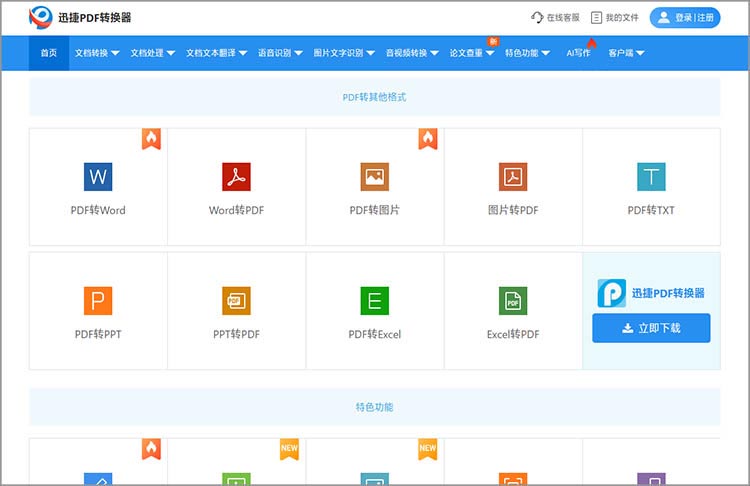
PDF编辑教程分享
第一步:打开在线网站,并且在网站中找到【文档处理】功能组,选择其中的【PDF替换文字】功能,点击进入。
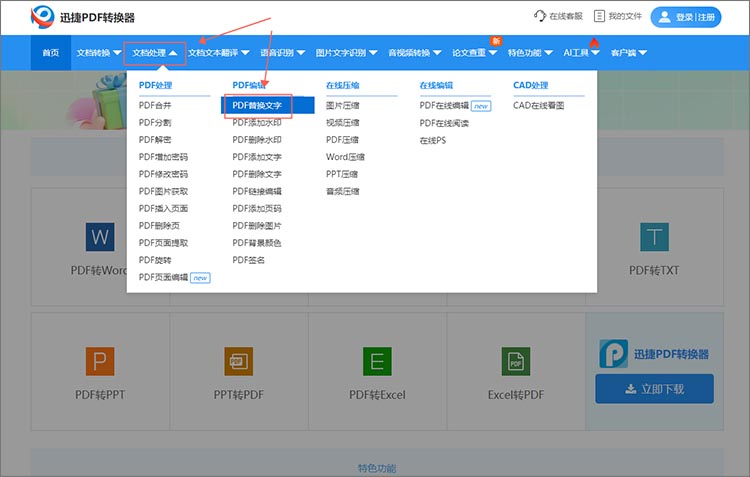
第二步:进入功能页面后,利用【点击选择文件】按钮,把需要编辑的PDF文件上传到网站中。
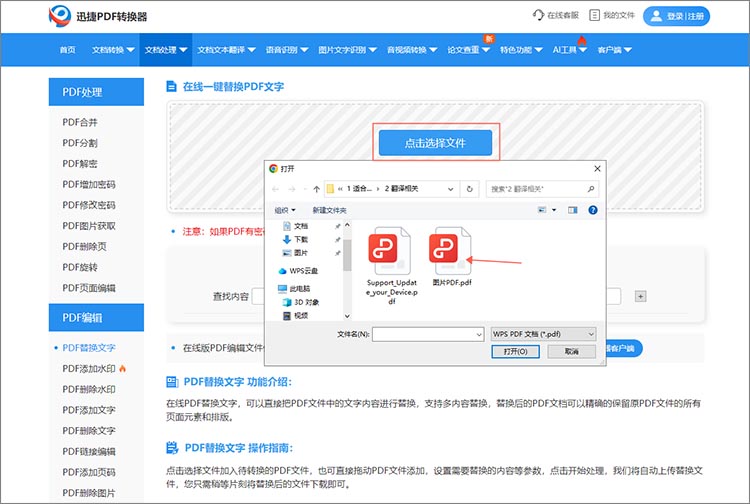
第三步:在图中所示的指定位置中,输入需要进行替换的文字,该功能支持多内容替换,可添加或删除替换内容。
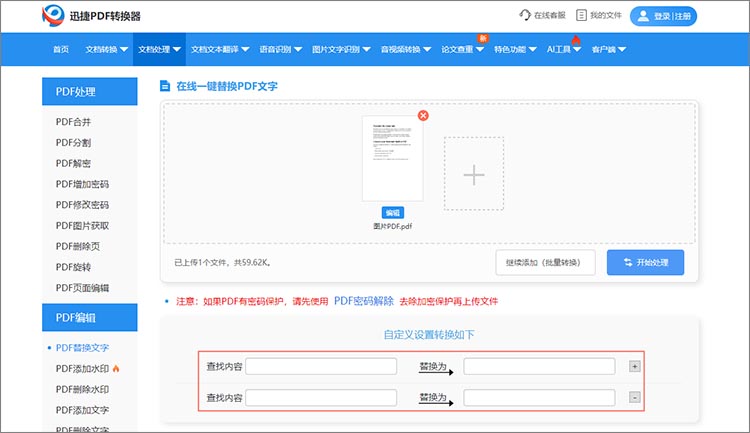
第四步:点击【开始处理】,网站会根据之前的设置,对PDF内的文字进行替换。
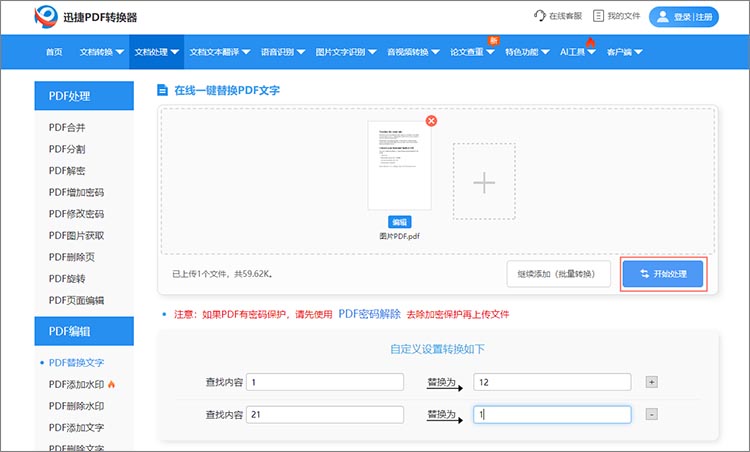
以上就是使用迅捷PDF转换器在线网站进行PDF文字编辑的完整过程,如果小伙伴们在编辑文字的同时,对PDF文件还有其他编辑需求,不妨试一试迅捷PDF编辑器。这是一款专业的PDF编辑工具支持对PDF文件进行编辑、添加注释、插入图像、合并、拆分和删除页面等操作,有需要的小伙伴们可以亲自体验一下。
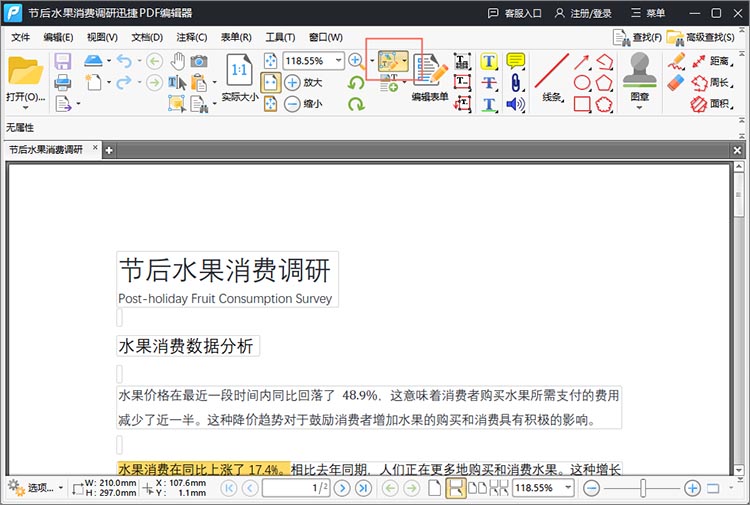
关于“pdf文件怎么编辑文字”的内容就说到这里,无论是初学者还是专业人士,都可以轻松地使用工具进行PDF文件编辑,提高工作效率,更好地管理和保护我们的文档。希望这份教程能对大家有所帮助。
相关文章
pdf文档页码怎么添加?使用三种常见软件的方法
pdf文档页码怎么添加?PDF文档作为一种通用且稳定的文件格式,广泛应用于各种场景,如报告、合同、电子书、论文等。然而,许多从其他格式转换或直接生成的PDF文档可能并未自动包含页码。为了提升文档的组织性和可读性,方便读者快速定位内容,我们可以给PDF文档添加页码。接下来,本文就来介绍三种常见的方法,帮助你完成PDF添加页码的任务。
pdf电子签名怎么签?推荐三款好用的工具
许多用户在处理PDF文档时常常面临一个问题:pdf电子签名怎么签?电子签名不仅便利了文件的签署过程,也在法律效力上得到广泛认可。本文将为大家介绍几种常用的PDF电子签名方法,并推荐几款好用的软件工具,确保小伙伴们能够轻松完成PDF签名。
pdf文件如何添加水印?四个方法轻松学会
pdf文件如何添加水印?在很多情况下,我们会需要为PDF文件添加水印,以保护版权、增加品牌认知或提供文档的机密性。本文将介绍四种简单易行的方法,帮助小伙伴们快速完成PDF添加水印的需求。无论是专业设计师还是普通办公人员,都能通过这些方法,为自己的PDF文档增添一层专属的保护屏障。
pdf如何插入签名?三种方法有效签署文档
pdf如何插入签名?在现代商业和生活中,数字文档的广泛使用使得电子签名成为了一种重要的签署手段。无论你是需要签署合同、确认报告还是审批文件,都能够在PDF中插入签名,以确认文件的真实性和有效性。本文将详细介绍三种常用的PDF签名方法,帮助你轻松完成文档签署工作。
pdf如何编辑?四种方法轻松实现
pdf如何编辑?在现代办公和学术环境中,PDF文件因其跨平台兼容性和内容不易篡改的特性而被广泛使用。然而,有时候我们不可避免地需要对PDF文件内容进行修改或补充。对于初学者来说,PDF编辑可能显得有些复杂,但通过合适的方法和工具,编辑PDF可以变得简单。本文将介绍四种常见的PDF编辑方法,帮助大家轻松掌握PDF编辑技巧,使得在日常工作和生活中能够灵活应对PDF文件的编辑需求。

 ”
” ”在浏览器中打开。
”在浏览器中打开。

